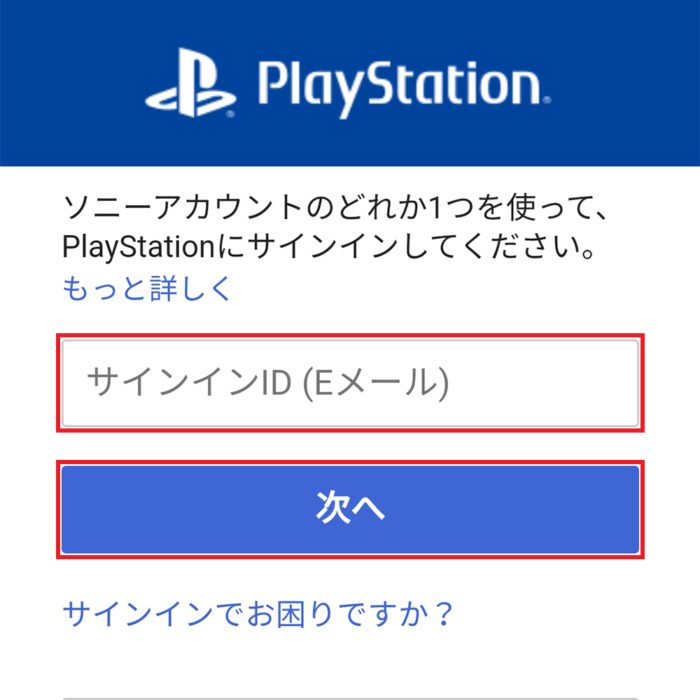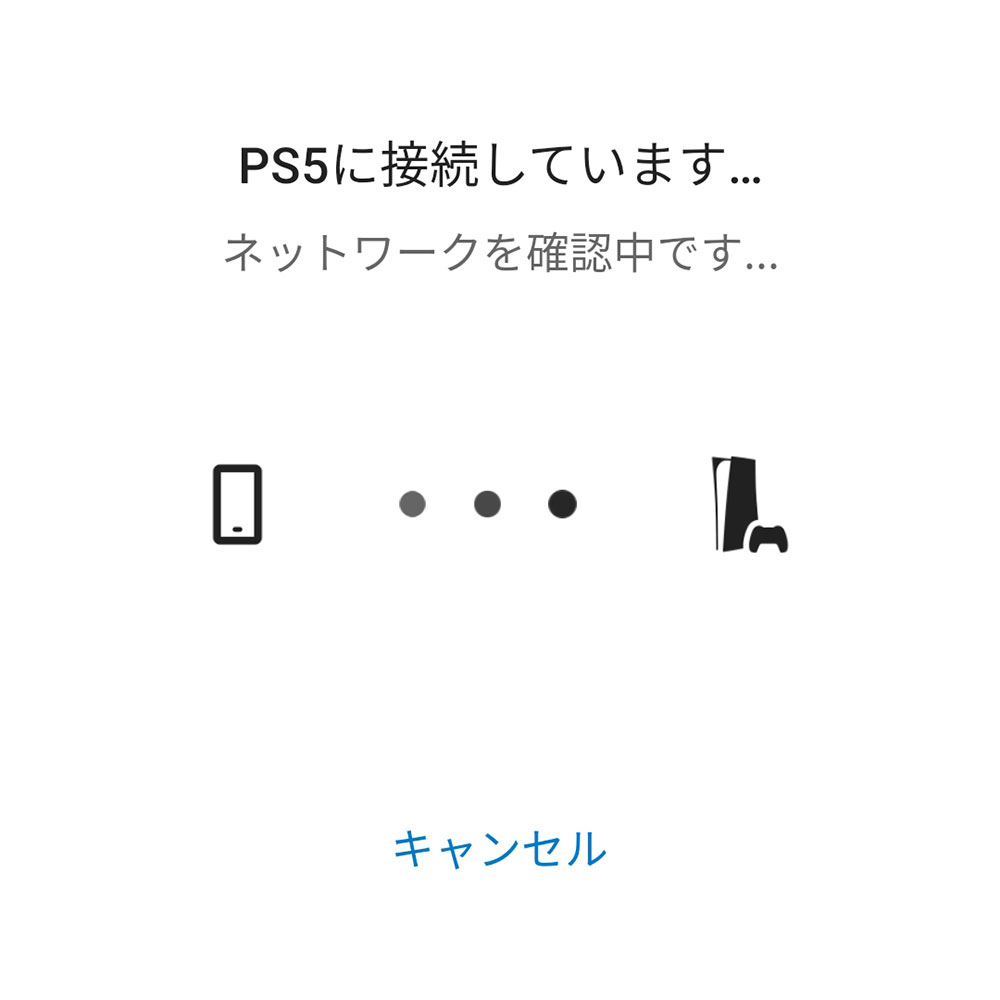Apple の iPhone や iPad などの iOS での PS5 リモートプレイ のやり方について書き留めておきます。
必要環境
- iOS12.1 以降がインストールされたモバイル機器
(iPhone7以降、iPad (第6世代)以降、 iPad Pro (第2世代)以降を推奨) - 最新バージョンのシステムソフトウェアがインストールされているPlayStation 5本体
- PlayStation Networkのアカウント
- ご使用のPS5、iPhoneもしくはiPadが共に高速なネットワークに接続している環境
接続手順
1. PS5 で リモートプレイ の設定を有効化
まずは PS5 のホーム画面の右上にある「設定」を選択します。
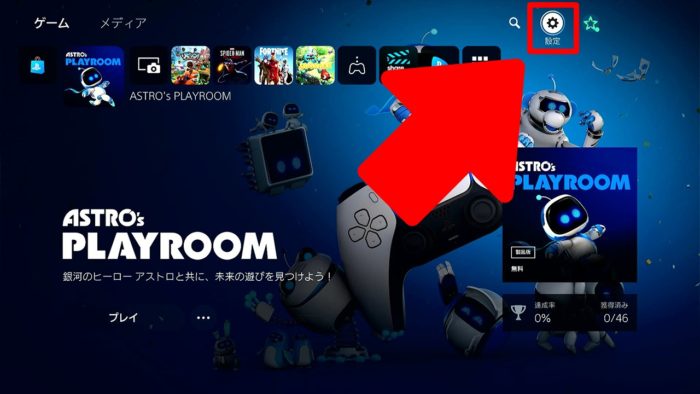
つぎに「システム」を選択します。
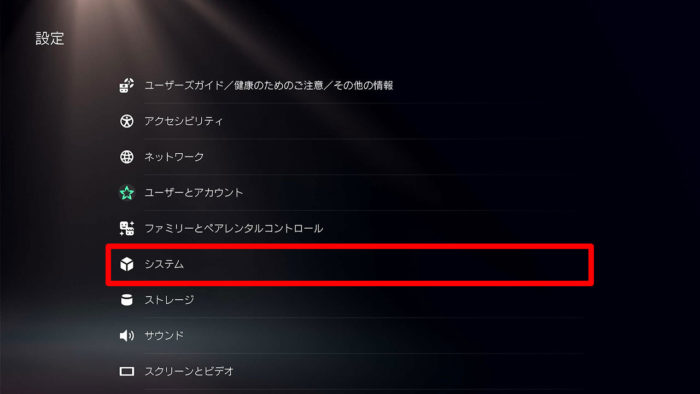
左側の「リモートプレイ」を選択し、
右側の「リモートプレイを有効にする」を選択して
スイッチの表示をオン(白い●を右)にしてください。
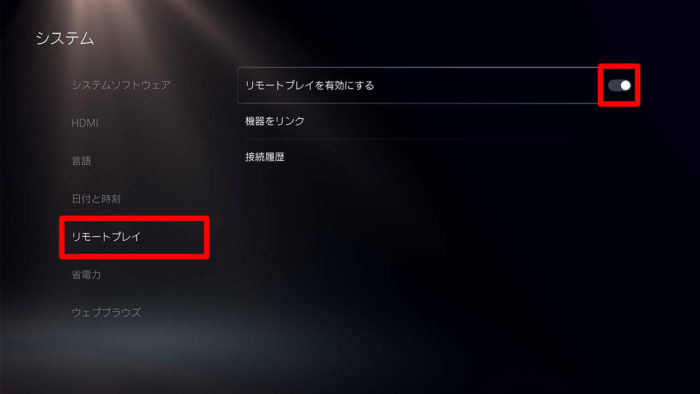
これで PS5 の下準備は完了です。
2. アプリのインストール
まずは、お持ちの iPhone や iPad に リモートプレイ のアプリをインストールします。
通常のアプリをインストールするのと同じ様にインストールしてください。
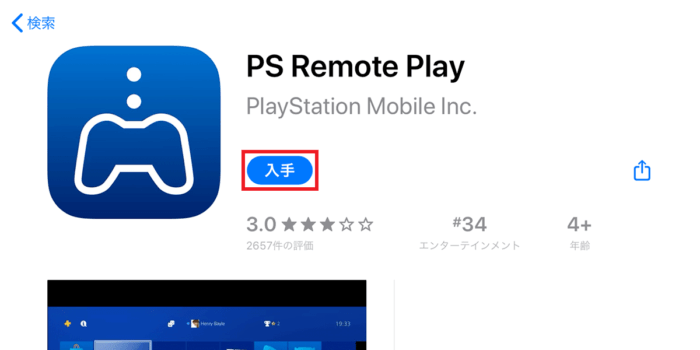
3. アプリを起動してサインイン
アプリを起動して「PSNにサインイン」を選択します。
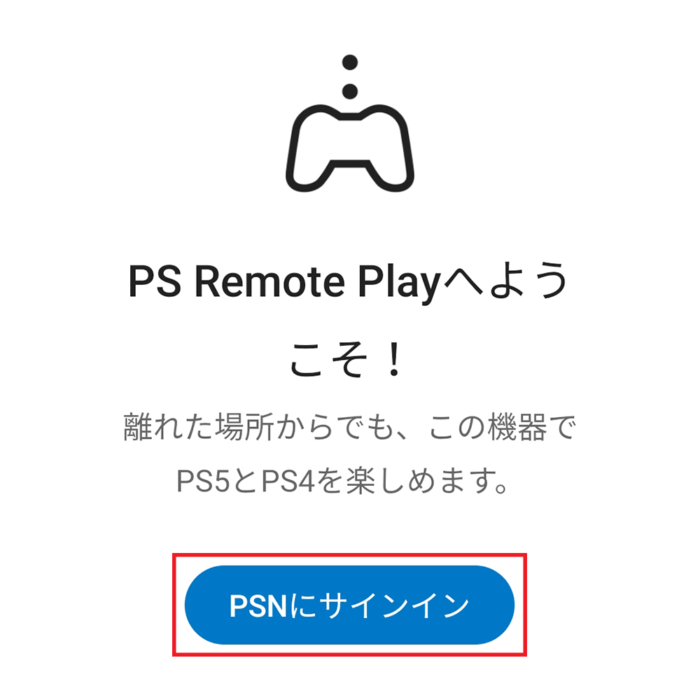
すると、サインイン画面が表示されるので、
PS5 でサインインしているものと同じアカウントのIDを入力してください。
次にパスワードを問われるので、パスワードを入力して、「サインイン」を選択します。
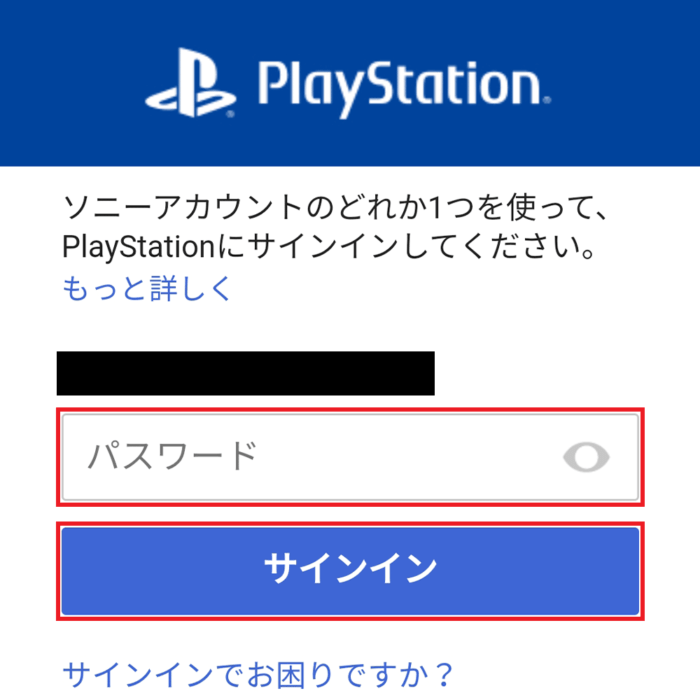
どちらに接続しますか?と問われるので、「PS5」を選択します。
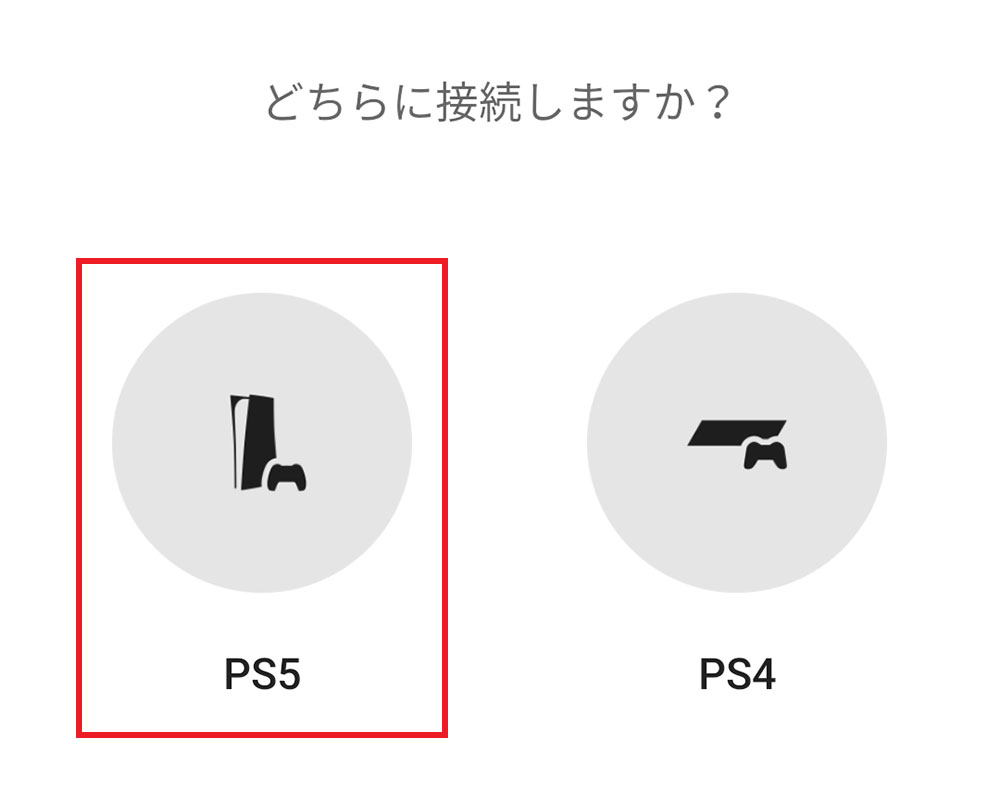
ここでPS5のリモートプレイ設定を有効にするように指示が出ますが、この記事の手順通りなら既に設定はしているので、そのまま「OK」を選択します。
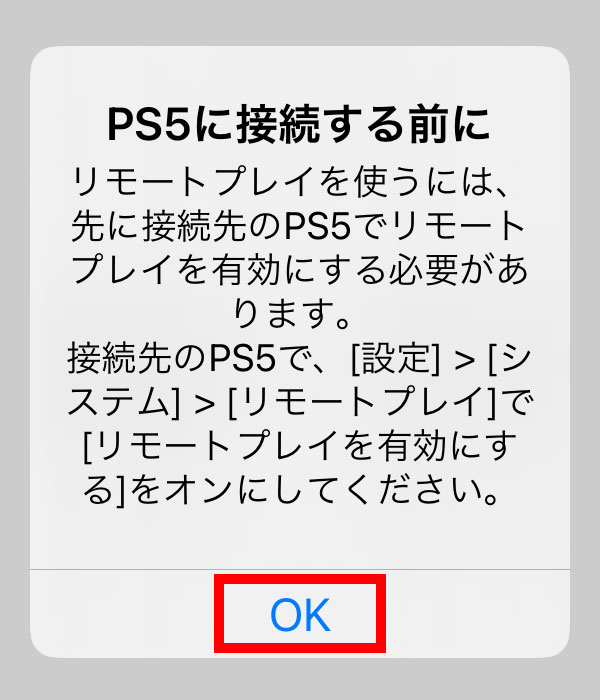
あとは画面の表示通り、PS5への接続を待つだけです。